现在大家期待已久的wi10终于出现了,我也迫不及待地更新了,对于很多朋友,可能不太喜欢win10的用户头像,其实windows10可以为用户添加个性化的头像,而且操作起来很简单,下面就为大家介绍一下流程,请看介绍
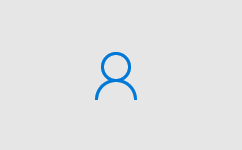
win10怎样为用户添加个性化的头像方法:
1、点击开始菜单,找到最上部的用户图标

2、点击图标,在弹出的选项中点击“更改帐户设置”
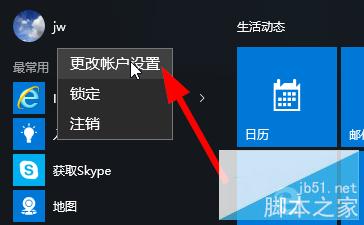
3、进入到帐户设置界面,在头像下面点击“浏览”从电脑中选择一张照片

4、在弹出的文件选择框中,选择一张自己喜欢的照片作为头像
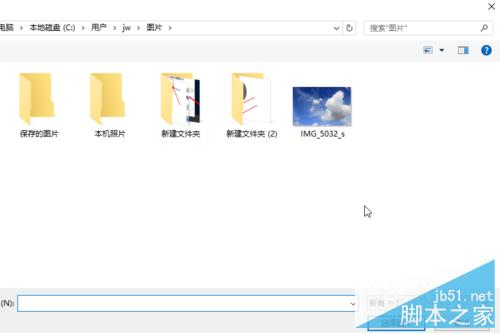
5、选择照片之后,然后查看实时效果,目前win10之支持圆形的头像,win10会保留最后选的三张照片
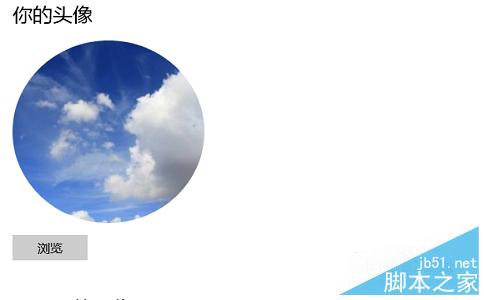
6、如果有摄像头的话,还可以现场拍一张照片作为头像,点击“摄像头”图标,如图所示

注意事项:
1、win10目前只支持是方形头像
2、如果想拍照作为头像需要安装摄像头
以上就是win10怎样为用户添加个性化的头像方法介绍,希望能对大家有所帮助!